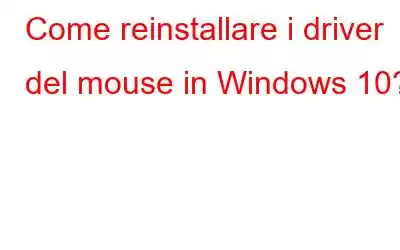Il mouse è un importante dispositivo periferico collegato a quasi tutti i desktop e persino ad alcuni laptop. Sembra quasi impossibile utilizzare il computer senza mouse. Tuttavia, se il tuo mouse si comporta in modo strano o non risponde ai tuoi comandi, prima di prendere in considerazione la sostituzione dell'hardware, potresti provare a reinstallare i driver del mouse in Windows 10. Questa guida spiegherà in dettaglio i due metodi su Come reinstallare i driver del mouse in Windows 10 PC.
Passaggi su come reinstallare i driver del mouse in Windows 10?
È possibile utilizzare due metodi per reinstallare i driver del mouse in Windows 10: manuale e automatico. Entrambi i metodi sono garantiti per funzionare al 100%, ma il secondo richiede meno tempo, impegno e praticamente nessuna competenza tecnica per scaricare e installare i driver.
Opzione 1: utilizzare il metodo manuale
Il metodo manuale per reinstallare i driver del mouse consiste nell'utilizzare lo strumento integrato di Microsoft noto come Gestione dispositivi. Questo strumento è gratuito e preinstallato sul tuo PC Windows 10. Segui i passaggi indicati di seguito per reinstallare il driver del mouse in Windows 10:
Passaggio 1: premi Windows + R sulla tastiera per aprire la casella Esegui e digita devmgmt.msc seguito da Inserisci la chiave.
Passaggio 2: una volta aperta la finestra Gestione dispositivi, individua e fai clic su Mouse e altri dispositivi di puntamento.
Passaggio 3: un elenco a discesa sotto Mouse e altri dispositivi di puntamento elencherà tutti i driver del mouse installati sul tuo computer. Fai clic con il pulsante destro del mouse sul driver che desideri rimuovere e seleziona Disinstalla dal menu contestuale.
Passaggio 4: segui le istruzioni visualizzate sullo schermo istruzioni e seleziona la casella di controllo etichettata come Elimina il software del driver per questo dispositivo seguito da un clic sul pulsante Disinstalla.
Passaggio 5: Una volta installato il driver del mouse, riavvia il sistema e Windows installerà automaticamente il miglior driver disponibile sui server Microsoft che sarebbe compatibile con il tuo hardware.
Questo metodo funziona sicuramente ma richiede molto tempo e sforzo e non si può essere certi che il driver più recente per il tuo dispositivo sia stato caricato sui server Microsoft.
Opzione 2: utilizza il metodo automatico
La seconda opzione è utilizzare uno strumento di terze parti per aggiornare tutti i driver del tuo sistema, inclusi i driver del mouse. Ciò può essere ottenuto utilizzando Smart Driver Care, che è uno strumento straordinario progettato per scansionare il tuo computer per i problemi dei driver e risolverli automaticamente con alcune opzioni. Ecco i passaggi per utilizzare SDC per reinstallare i driver del mouse in Windows 10:
Passaggio 1: scarica Smart Driver Care sul tuo computer dal collegamento seguente.
< p data-eventsource="DownloadNow_post_button">Passaggio 2: installa l'applicazione e avvia l'app una volta completato il processo di installazione.
Passaggio 3: fai clic sul pulsante Avvia scansione per avviare una scansione completa dei problemi relativi all'hardware e ai driver del tuo computer.
Passaggio 4: dall'elenco dei problemi dei driver visualizzato, fai clic sul collegamento Aggiorna driver accanto al driver del mouse e segui le istruzioni visualizzate sullo schermo.
Passaggio 5: Smart Driver Care risolverà automaticamente tutto i problemi del driver nel computer, inclusa la reinstallazione dei driver del mouse in Windows 10.
Nota: se il driver del mouse non viene visualizzato nell'elenco dei problemi del driver elencato da Smart Driver Care , quindi disinstalla il driver del mouse utilizzando Gestione dispositivi e utilizza Smart Driver Care per aggiornare il driver più compatibile disponibile su Internet.
L'ultima parola su come reinstallare i driver del mouse in Windows 10?In genere non è necessario reinstallare i driver del mouse poiché questo hardware più semplice funziona bene con i driver generici forniti da Microsoft. Tuttavia, nei casi in cui il mouse non risponde o mostra un ritardo nei tempi di risposta, è importante reinstallare i driver del mouse in Windows 10.
Per qualsiasi domanda o suggerimento, faccelo sapere nella sezione commenti qui sotto . Ci piacerebbe risponderti con una soluzione. Pubblichiamo regolarmente suggerimenti e trucchi, insieme alle risposte a problemi comuni relativi alla tecnologia.
leggi: 0